
Edmund Richardson
0
4511
441
 Jsem správce staré školy a když jsem poprvé zjistil, mohl bych změnit velikost aktivních oddílů pevného disku bez ztráty dat zpět na konci 90. let na počítači se systémem Windows NT - byl jsem nadšený.
Jsem správce staré školy a když jsem poprvé zjistil, mohl bych změnit velikost aktivních oddílů pevného disku bez ztráty dat zpět na konci 90. let na počítači se systémem Windows NT - byl jsem nadšený.
Ano, jsem tak stará škola, na kterou si vzpomínám, když se jmenovala The Partition Magician a byla ve vlastnictví společností PowerQuest a NOT Symantec, kteří je získali v roce 2003.
Ale jakýmkoli způsobem PartitionMagic odvádí skvělou práci v téměř cokoli, co se Partition týká.
Dlouhá povídka - PartitionMagic, i když se stále nevyvíjí nebo nevylepšuje, vás bude stát legitimní kopii kolem 50 $.
Ano, lidé platí za software, když nemají jiné možnosti - ale dnes jsem našel málo známou aplikaci (alespoň mi známou!) S názvem EASEUS Partition Manager 3.0 Home Edition. Bezplatná alternativa k PartitionMagic udělá pro mě všechny dobré věci, které PartitionMagic udělal, takže co je to za úlovek? Je zdarma pouze pro HOME UŽIVATELE a 32bitové operační systémy. Dost spravedlivé. Pojďme ji vzít na zkušební jízdu.
Mám na stole pevný disk NTFS IDE s několika starými daty. Věřím, že se jedná o jednotku s kapacitou 80 GB. Podívejme se, jak bude těžké to rozdělit na dva disky, aniž bych na data vložil kibosh.
Začal jsem stažením instalačního souboru z webu Download.com zde. Jedná se o soubor zip 7,9 MB. Soubor zip obsahuje jeden soubor exe, který je o něco větší. Spustil jsem to, připojil jsem pevný disk do testovací skříňky IDE-USB a začal jsem pracovat”¦
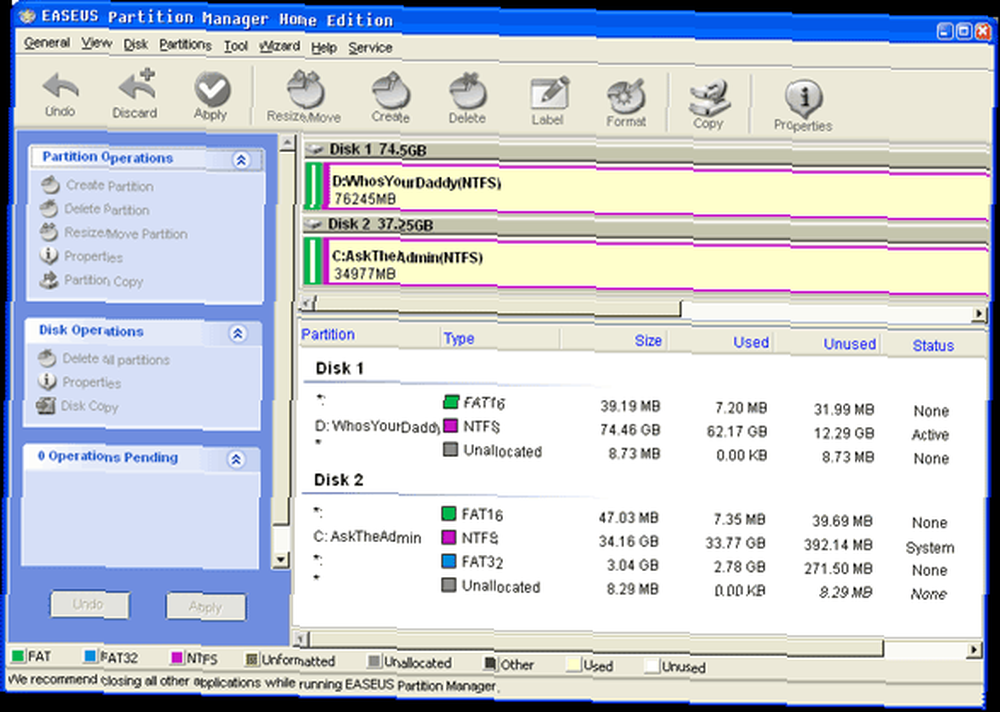
Vybral jsem oddíl, který chci změnit velikost, a klikl jsem na něj pravým tlačítkem. To mi dalo toto kontextové menu.

Zvolil jsem Resize a dostal jsem obrazovku níže. Neměl jsem problémy s změnou velikosti nebo přesunutím diskových oddílů zpět, ale ty Měli byste VŽDY ZÁLOHOVAT před zahájením jakékoli operace, která je v nepořádku se strukturou vašeho souboru. Takže pokud jste se ještě nezálohovali”¦ Udělej to teď!

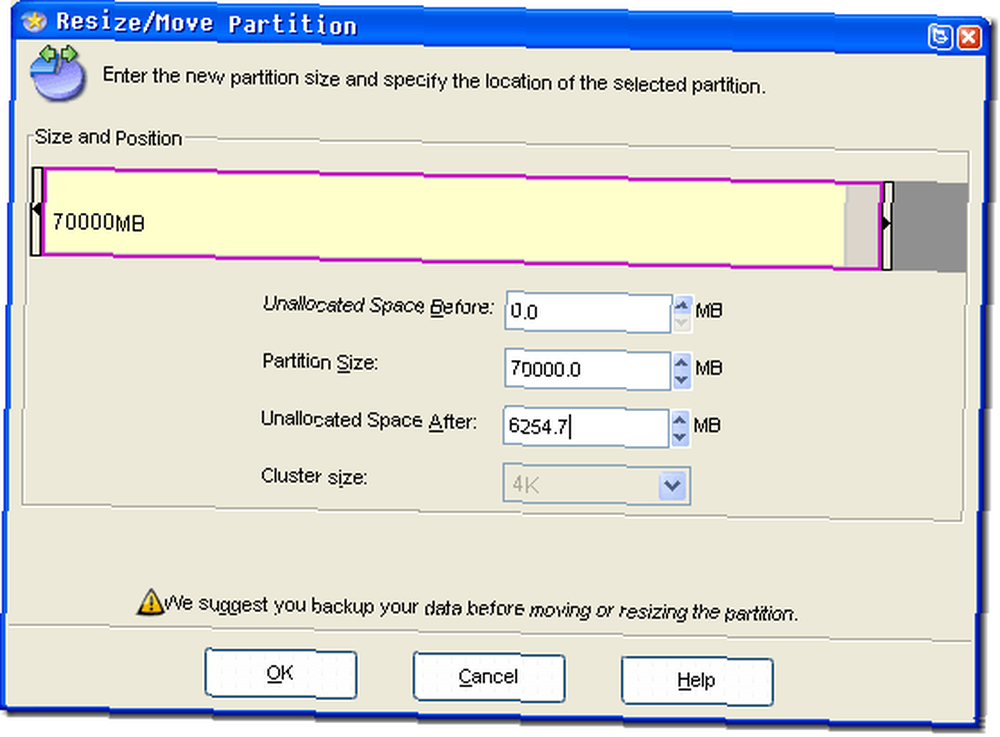
Na další obrazovce řeknete resizeru diskových oddílů, kolik místa chcete po dokončení. Pak stačí kliknout na OK a nechat to rock and roll.

Nyní, jak vidíte v novém oznámení v levém dolním rohu, se uvádí, že existuje jedna operace čekající na vyřízení. Nyní jej musíte spustit kliknutím na tlačítko Použít.
Poté se objeví další potvrzovací pole s dotazem, zda jste připraveni to udělat hned te

Poté pro většinu možností změny velikosti / přesunu diskových oddílů bude systém Windows muset dokončit proces restartováním počítače. Ujistěte se, že nemáte žádné otevřené soubory a jste připraveni pokračovat.

To je vše a jste na cestě k vytvoření dalšího oddílu, aniž byste vymazali disk nebo upustili nějaké vážné duckets.
Až se váš stroj vrátí, jste zlatí! Máte další bezplatný program podobný magii, který používáte? Pokud ano, sdílejte to s námi… v komentářích chlapci a dívky!











